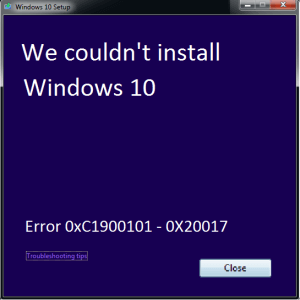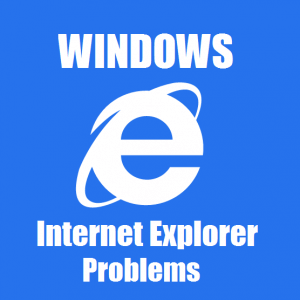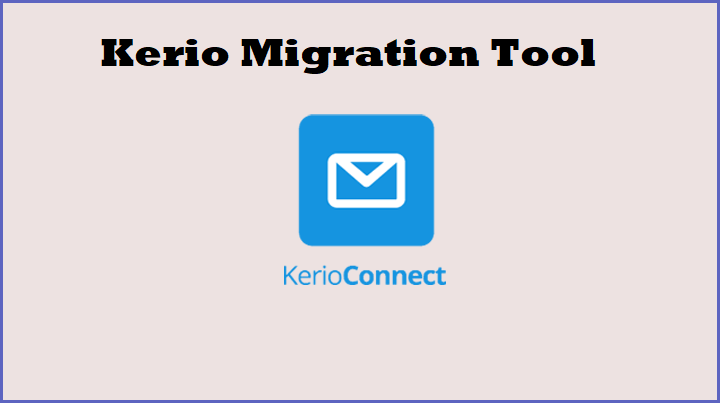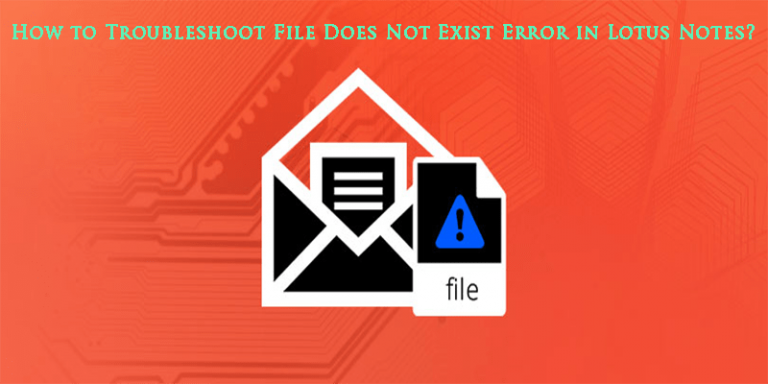Fix msoe.dll не найден или отсутствует ошибки
Вопрос читателя:
«Привет, Уолли, я получаю сообщение об ошибке« msoe.dll not found », когда пытаюсь проверить свою почту. Что я должен делать?” – Морган Н., США
Ответ Уолли: Ошибка msoe.dll иногда возникает при попытке отправить электронное письмо через почту Windows. Ошибки Msoe.dll могут быть вызваны ситуациями, которые приводят к удалению или повреждению файла msoe.dll.
Как выглядит ошибка MSOE.DLL?
Возможные сообщения об ошибках:
- Не удалось запустить Почту Windows, поскольку не удалось инициализировать файл msoe.dll.
- Не удалось запустить Outlook Express, потому что не удалось загрузить MSOE.DLL
- Msoe.dll не найден
- Файл msoe.dll отсутствует.
Когда появляются эти сообщения об ошибках?
Сообщения об ошибках Msoe.dll обычно появляются при установке или использовании определенных программ. Они также появляются при запуске или завершении работы Windows.
Как мне исправить эти ошибки?
Не удалось запустить Почту Windows, поскольку не удалось инициализировать MSOE.DLL.
Скорее всего, вы использовали почту Windows в Windows Vista. Эту ошибку легко исправить.
Действия по устранению этой ошибки:
1. Сначала перейдите к Начало и введите regedit. Вы также можете нажать клавишу Windows + R. В поле выполнения введите regedit.
2. Теперь перейдите в этот раздел реестра: KEY_CURRENT_USER Программное обеспечение Microsoft Почта Windows. Вы можете сделать это, щелкнув маленький знак + напротив HKEY_CURRENT_USER. Затем щелкните маленький знак + напротив Программного обеспечения, и сделайте то же самое для Microsoft добраться до ключа Почта Windows.
3. Щелкните правой кнопкой мыши Почта Windows и выберите Экспорт чтобы поддержать это.
4. Убедитесь, что WinMail закрыт. Щелкните правой кнопкой мыши по ключу Почта Windows снова и выберите вариант удаления.
5. Теперь попробуйте запустить Winmail.
Не удалось запустить Outlook Express, потому что не удалось загрузить MSOE.DLL
Действия по устранению этого сообщения об ошибке:
Удалите Outlook Express 5 и переустановите любую версию Outlook Express 4:
- Нажмите Начало, а затем щелкните Бежать. Тип Regedit, а затем щелкните Хорошо.
- Нажмите на маленький + слева от HKEY_LOCAL_MACHINE папку, чтобы развернуть ее. Сделайте то же самое для Программного обеспечения папка, Microsoft папка, Windows папка, Текущая версия папка, Настроить папка и Миграция папка.
- Теперь щелкните 100 значение.
- Щелкните значок редактировать меню, щелкните удалять, а потом Хорошо.
- Закрыть Редактор реестра.
- Идти к Панель управления кликнув Начало а затем Панель управления.
- открыто Установка и удаление программ.
- Удалить Microsoft Outlook Express 5.
- Теперь перейдите к Установка и удаление программ.
- На Установка Windows вкладку, выберите Microsoft Outlook Express флажок и щелкните Применять.
- При появлении запроса вставьте компакт-диск с Windows в дисковод для компакт-дисков и щелкните Хорошо.
Вы также можете попробовать:
- Восстановить msoe.dll из Корзина на случай, если вы удалили файл по ошибке.
- Если вы удалили msoe.dll и удалил его из Корзина, только тогда вы должны выздороветь msoe.dll с помощью бесплатной программы восстановления файлов.
- Запустите сканирование всей системы на вирусы и вредоносные программы.
- Использовать Восстановление системы для отмены последних изменений в системе. Из-за недавнего изменения файл мог исчезнуть.
- Переустановите проблемную программу, использующую msoe.dll файл.
Удачных вычислений! ![]()
.
Источник